Kako ponastaviti na tovarniške nastavitve na usmerjevalnikih Linksys?
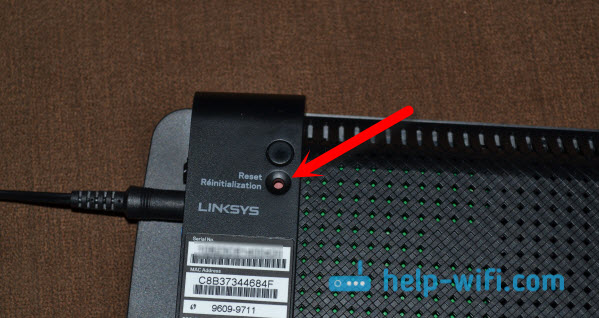
- 4885
- 1245
- Johnny Berge
Kako ponastaviti na tovarniške nastavitve na usmerjevalnikih Linksys?
Pogosto obstaja situacija, ko se v procesu nastavitve usmerjevalnika ne izšlo nekaj, ali pa ste se odločili, da boste nastavili usmerjevalnik za drugega ponudnika, ga prestavili v drugo hišo itd. D. V takih primerih morate zelo pogosto spremeniti nastavitve in v večini primerov je veliko lažje prilagoditi usmerjevalnik. Če želite to narediti, morate ponastaviti nastavitve. V tem članku bomo ponastavili nastavitve na usmerjevalniku Linksys. Prikazal bom na primer modela Linksys E1200. Ni mogoče pokazati postopka vračanja v tovarniške nastavitve na vseh napravah Linksys, vendar sam postopek praktično ni drugačen.
Po ponastavitvi nastavitev bo vaš usmerjevalnik podoben novemu in ga bo treba prilagoditi. V večini primerov vsi spustijo nastavitve, ko pozabijo na geslo. Če ste pozabili geslo iz omrežja Wi-Fi, ga lahko še vedno nekako obnovite. Pojdite na nastavitve kabla ali poglejte iz druge povezane naprave. Če pa pozabite uporabniško ime in geslo od vhoda v nastavitve, je lažje ponastaviti nastavitve v tovarno na vašem Linksysu.
Mimogrede, nastavitve lahko vržete na dva načina: z gumbom na ohišju usmerjevalnika in prek nadzorne plošče. Razmislite o obeh možnostih.
Nastavitev nazaj na usmerjevalnik Linksys
Če ne morete priti v nastavitve usmerjevalnika, potem najlažji način za ponastavitev strojne opreme gumba za ponastavitev, ki se nahaja na usmerjevalniku. Gumb za ponastavitev je utopljen v primeru. Na primer, na Linksys E1200 se nahaja spodaj in je videti tako:
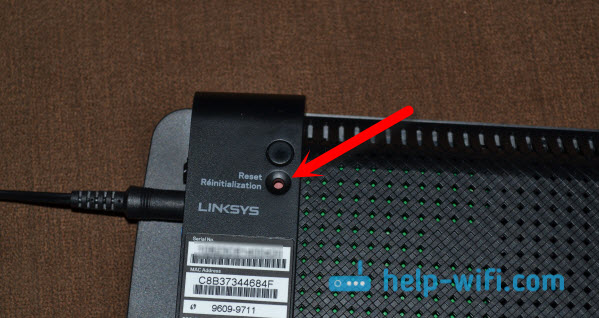
Gumb je treba pritisniti z nečim ostrim in držati približno 10 sekund. Moč usmerjevalnika mora biti vključena. Kliknite gumb in si oglejte indikatorje, vsi naj se prižgejo in gredo ven. Usmerjevalnik se bo znova zagnal, tovarniške nastavitve pa bodo obnovljene.
Obnovite tovarniške parametre prek nadzorne plošče
Gremo v nastavitve naših povezav, pojdi na zavihek Uprava - Tovarniške nastavitve. Kliknite gumb Obnovite tovarniške nastavitve. Kliknite za potrditev v redu.
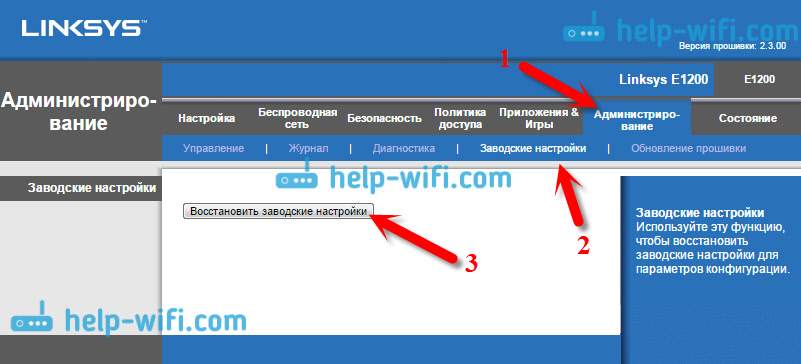
Obstaja sporočilo, da so bile tovarniške nastavitve uspešno obnovljene. Počakajte, da se usmerjevalnik znova zažene in lahko posodobite stran Nastavitve.
- « Kako videti, kdo je povezan z mojim wi-fi na usmerjevalniku D-Link?
- Kako distribuirati Wi-Fi iz prenosnika v sistemu Windows 10? »

